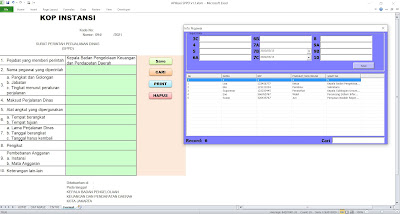Akutansi Excel Auto Posting Jurnal-GL-TB, Inventory Control & Budgeting | Easy Monitoring Trx PO-SO
 |
| App Excel Jurnal, Stock Control & Budgeting |
Contents:
Penjelasan Singkat
Aplikasi Akutansi Excel ini merupakan pengembangan dari aplikasi sebelumnya pada artikel "App Permintaan Persediaan Barang Excel Untuk Control Stock dan Budgeting" terkait transaksi permintaan barang.
Dan fitur yang sudah ditambahakan adalah "Posting Account" yang berguna untuk Membuat Jurnal - General Ledger (Buku Besar) secara otomatis.
Dengan aplikasi ini tentu akan semakin mudah dalam memonitoring stock (persediaan), budget (kontrol modal pembeliaan), jurnal dan buku besar.
Membuat Transaksi Pembelian Barang Dagangan
Model proses aplikasi ini dalam melakukan transaksi adalah 1 (satu) dokumen untuk banyak item.
Sebagai contoh kita akan membuat transaksi pembelian untuk 1 dokumen PO dengan 4 produk item sampai ke pembuatan laporan jurnal.
Pertama, Panggil form "Purchase". Pada form ini akan banyak data transaksi terkait pembeliaan barang.
 |
| Memanggil Form Transaksi Pembelian |
Kedua, Isi data pembelian
 |
| Form Isi Data Pembelian |
Ketiga, Nah disini isi data untuk ke 4 produk yang ingin dibeli.
 |
| Form Isi Details Produk |
Setelah langkah 1 - 3 sudah dilakukan jadilah 1 (satu) dokument PO tersebut yang dapat dilihat dengan meng-klik tombol "display", dan akan menampilkan list record data pembelian produk.
Membuat Laporan Jurnal Umum Sampai Buku Besar
.jpg) |
| Membuat Jurnal (Posting Account) |
Untuk membuat jurnal dari transaksi sebelumnya sangatlah mudah dan cepat. Klik pada salah satu list record yang ada pada table, kemudian double klik pada record tsb. Dan akan muncul form posting Account.
Kemudian tekan tombol "Posting" dan secara otomatis jurnal dari transaksi yang kita buat sudah terbentuk.
 |
| Info Transaksi Jurnal Berhasil Dibuat |
Record dari transaksi ini dapat dilihat pada "Sheet JurnalUmum" Seperti contoh dibawah ini
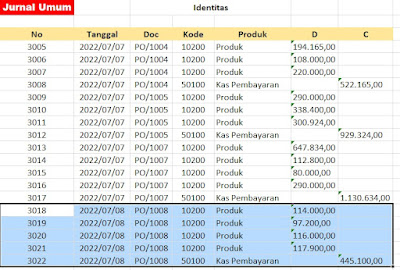 |
| Laporan Jurnal Umum |
Langkah berikutnya pembuatan Buku Besar yang merupakan fitur terbaru dari aplikasi excel ini.
 |
| Tombol Generate GL |
Klik pada tombol "buku besar", kemudian akan muncul form GL seperti gambar dibawah ini
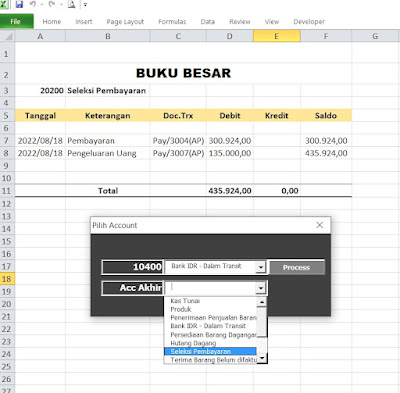 |
| Form GL |
Pilih akun yang diinginkan kemudian klik tombol "proccess" yang akan menghasilkan laporan buku besar terhadap akun yang sudah dipilih, seperti gambar dibawah ini.
 |
| Laporan Buku Besar |
- Video YouTube Demo
- Kontak WA: Yan Stevanus (Free Konsul)
- Aplikasi Excel lainnya bisa kamu lihat disini
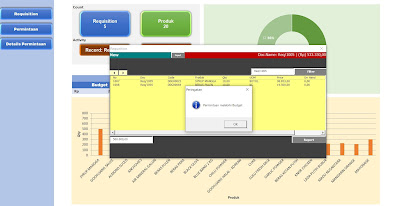

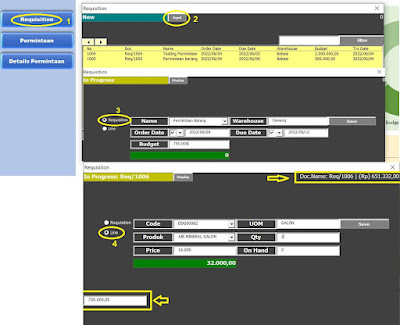



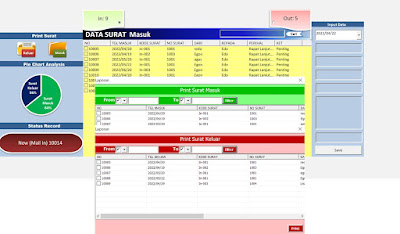
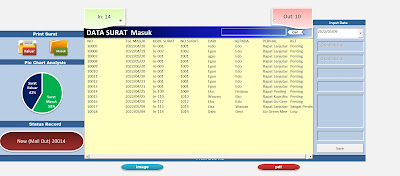
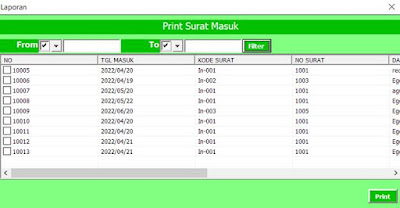
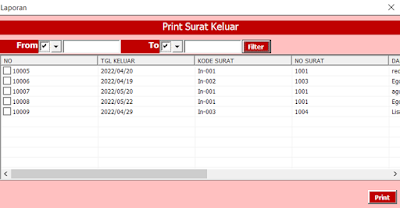


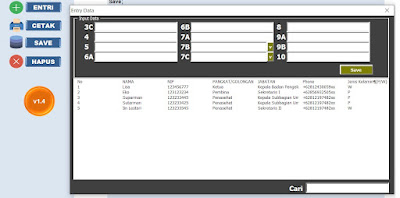





.jpg)
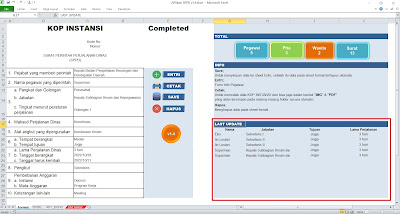


.jpg)